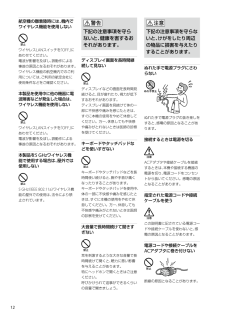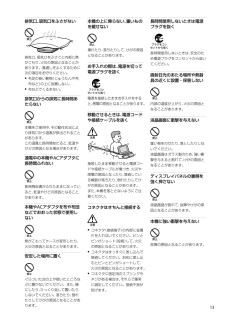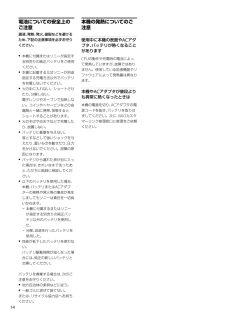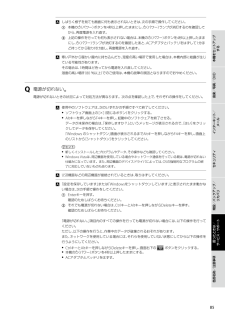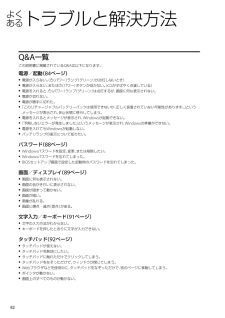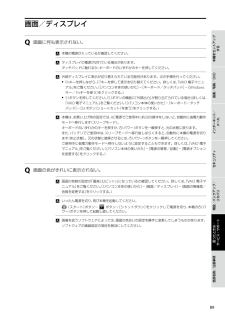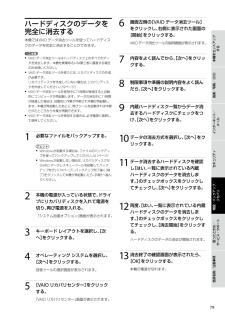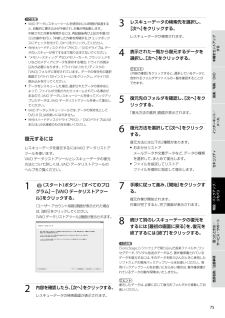Q&A
取扱説明書・マニュアル (文書検索対応分のみ)
"使用中"2 件の検索結果
"使用中"40 - 50 件目を表示
全般
質問者が納得ブルースクリーンのエラーコードは何ですか?STOP のあとに続く英数字です。STOP 0x0000007Eみたいな。SONYは基本的に、サポートがよろしくないことは有名です。SONYタイマーもありますし・・・。私的には、ACアダプタがあやしいと思います。電源の安定供給ができないと、ブルーバックにはよくなります。
5723日前view37
全般
質問者が納得その製品のサイトhttp://www.iodata.jp/product/tv/analog/gv-mvprx3/にて、仕様の表から、ボードのサイズとコネクタ規格を見れば一目瞭然ですが、ノートPCには物理的に装着できません。質問者のノートPCの場合は、ExpressCardという形式の拡張カードスロットしかないので、http://www.sknet-web.co.jp/product/mhvxe.htmlたとえば↑のようなタイプのものしか、接続できません(なお、この製品は、検索したら偶々見つかったから例示し...
6127日前view13
88VGN-NR_2 3-877-565- 01 (1)安 全 規 制 に つ い て電気通信事業法に基づく認定について本製品は、電気通信事業法に基づく技術基準適合認定を受けています。認証機器名は次のとおりです。認証機器名:PCG-7131N電波法に基づく認証について (ワイヤレスLAN機能搭載モデル)本機内蔵のワイヤレスLANカードは、電波法に基づく小電力データ通信の無線設備として認証を受けています。従って、本製品を使用するときに無線局の免許は必要ありません。ただし、以下の事項を行うと法律により罰せられることがあります。 本機内蔵のワイヤレスLANカードを分解/改造すること 本機内蔵のワイヤレスLANカードに貼られている証明ラベルをはがすこと電波障害自主規制についてこの装置は、情報処理装置等電波障害自主規制協議会(VCCI)の基準に基づくクラスB情報技術装置です。この装置は、家庭環境で使用することを目的としていますが、この装置がラジオやテレビジョン受信機に近接して使用されると、受信障害を引き起こすことがあります。取扱説明書に従って正しい取り扱いをして下さい。漏洩電流自主規制についてこの装置は、社団法人...
1212VGN-NR_2 3-877-565- 01 (1)航空機の離着陸時には、機内でワイヤレス機能を使用しないワイヤレスLANスイッチを「OFF」にあわせてください。電波が影響を及ぼし、誤動作による事故の原因となるおそれがあります。ワイヤレス機能の航空機内でのご利用については、ご利用の航空会社に使用条件などをご確認ください。本製品を使用中に他の機器に電波障害などが発生した場合は、ワイヤレス機能を使用しないワイヤレスLANスイッチを「OFF」にあわせてください。電波が影響を及ぼし、誤動作による事故の原因となるおそれがあります。本製品を5 GHzワイヤレス機能で使用する場合は、屋外では使用しない 5 GHz(IEEE 802.11a)ワイヤレス機能の屋外での使用は、法令により禁止されています。下記の注意事項を守らないと、健康を害するおそれがあります。ディスプレイ画面を長時間継続して見ないディスプレイなどの画面を長時間見続けると、目が疲れたり、視力が低下するおそれがあります。ディスプレイ画面を見続けて体の一部に不快感や痛みを感じたときは、すぐに本機の使用をやめて休息してください。万一 、休息しても不快感や痛み...
22VGN-NR_2 3-877-565- 01 (1)ヒント本機は、お買い上げ時の設定では、AC電源でご使用中に約30分操作をしないと、自動的に省電力動作モードへ移行します(スリープ*1)。キーボードのいずれかのキーを押すか、(パワー)ボタン*2を一 瞬押すと、元の状態に戻ります。また、バッテリでご使用中は、スリープモードへ移行後しばらくすると、自動的に本機の電源を切ります(休止状態*1)。元の状態に復帰させるには、(パワー)ボタンを一 瞬押してください。*1 詳しくは、「VAIO 電子マニュアル」をご覧ください。([パソコン本体の使いかた]-[電源の管理/起動]-[スリープモード/休止状態にする]をクリックする。)*2 (パワー)ボタンを4秒以上押しつづけると保存された状態が破棄されますのでご注意ください。バ ッ テ リ を 上 手 に 使 う に は本機をバッテリで使用しているときに、次のようなことに気をつけるとバッテリを長持ちさせることができます。 液晶ディスプレイの明るさを暗くする 液晶ディスプレイは、明るくするより暗くした状態で使用するほうがバッテリを長持ちさせることができます。...
121313VGN-NR_2 3-877-565- 01 (1)排気口、吸気口をふさがない排気口、吸気口をふさぐと内部に熱がこもり、火災の原因となることがあります。風通しをよくするために次の項目をお守りください。 毛足の長い敷物(じゅうたんや毛布など)の上に放置しない。 布などでくるまない。排気口からの排気に長時間あたらない本機をご使用中、その動作状況により排気口から温風が排出されることがあります。この温風に長時間あたると、低温やけどの原因となる場合があります。通電中の本機やACアダプタに長時間ふれない長時間皮膚がふれたままになっていると、低温やけどの原因となることがあります。本機やACアダプタを布や布団などでおおった状態で使用しない熱がこもってケースが変形したり、火災の原因となることがあります。安定した場所に置くぐらついた台の上や傾いたところなどに置かないでください。また、横にしたり、ひっくり返して置いたりしないでください。落ちたり、倒れたりしてけがの原因となることがあります。本機の上に乗らない、重いものを載せない壊れたり、落ちたりして、けがの原因となることがあります。お手入れの際は、電源を切って電源...
1VGN-NR_2 3-877-565- 01 (1)1電池についての安全上のご注意漏液、発熱、発火、破裂などを避けるため、下記の注意事項を必ずお守りください。 本機に付属またはソニーが指定する別売りの純正バッテリをご使用ください。 本書に記載する又はソニーが別途指定する充電方法以外でバッテリを充電しないでください。 火の中に入れない。ショートさせたり、分解しない。 電子レンジやオーブンで加熱しない。コインやヘヤーピンなどの金属類と一 緒に携帯、保管するとショートすることがあります。 火のそばや炎天下などで充電したり、放置しない。 バッテリに衝撃を与えない。 落とすなどして強いショックを与えたり、重いものを載せたり、圧力をかけないでください。故障の原因となります。 バッテリから漏れた液が目に入った場合は、きれいな水で洗ったあと、ただちに医師に相談してください。 以下のバッテリを使用した場合、本機、バッテリまたはACアダプターの発熱や発火等の事故が発生しましてもソニーは責任を一 切負いかねます。 本機に付属するまたはソニーが指定する別売りの純正バッテリ以外のバッテリを使用した。 分解、改...
8VGN-NR_2 3-877-565- 01 (1)8585本機をセットアップ する音楽/写真/DVDインターネット/ メール増設/バックアップ/ リカバリ困ったときは/ サービス・サポート各部名称/注意事項セキュリティ しばらく様子を見ても画面に何も表示されないときは、次の手順で操作してください。 本機の(パワー)ボタンを4秒以上押したままにし、(パワー)ランプが消灯するのを確認してから、再度電源を入れ直す。 上記の操作を行っても何も表示されない場合は、本機の(パワー)ボタンを4秒以上押したままにし、(パワー)ランプが消灯するのを確認したあと、ACアダプタとバッテリをはずして1分ほど待ってから取り付け直し、再度電源を入れ直す。 寒い戸外から暖かい屋内に持ち込んだり、湿度の高い場所で使用した場合は、本機内部に結露が生じている可能性があります。その場合は、1時間ほど待ってから電源を入れ直してください。湿度の高い場所(80 %以上)でのご使用は、本機の故障の原因となりますのでおやめください。Q 電源が切れない。電源が切れないときの状況によって対処方法が異なります。次の点を確認した上で、それぞ...
VGN-NR_2 3-877-565- 01 (1)8282よくあるト ラ ブ ル と 解 決 方 法Q&A一 覧この説明書に掲載されているQ&Aは以下になります。電源/起動(8ページ) 電源が入らない。((パワー)ランプ(グリーン)が点灯しないとき) 電源が入らない、または(パワー)ボタンが効かない。( がすばやく点滅している) 電源を入れると、(パワー)ランプ(グリーン)は点灯するが、画面に何も表示されない。 電源が切れない。 電源が勝手に切れた。 「このリチャージャブルバッテリーパックは使用できないか、正しく装着されていない可能性があります。」というメッセージが表示され、休止状態に移行してしまう。 電源を入れるとメッセージが表示され、Windowsが起動できない。 「予期しないエラーが発生しました」というメッセージが表示され、Windowsの準備ができない。 電源を入れてもWindowsが起動しない。 バッテリランプの表示について知りたい。パスワード(88ページ) Windowsパスワードを設定、変更、または削除したい。 Windowsパスワードを忘れてしまった。 ...
88VGN-NR_2 3-877-565- 01 (1)88本機をセットアップ する音楽/写真/DVDインターネット/ メール増設/バックアップ/ リカバリ困ったときは/ サービス・サポート各部名称/注意事項セキュリティ画 面/ デ ィ ス プ レ イQ 画面に何も表示されない。 本機の電源が入っているか確認してください。 ディスプレイの電源が切れている場合があります。タッチパッドに触れるか、キーボードのいずれかのキーを押してください。 外部ディスプレイに表示が切り替えられている可能性があります。次の手順を行ってください。 Fnキーを押しながら、F7キーを押して表示を切り替えてください。詳しくは、「VAIO 電子マニュアル」をご覧ください。([パソコン本体の使いかた]-[キーボード/タッチパッド]-[Windowsキー/Fnキーを使う]をクリックする。) S1ボタンを押してください。(S1ボタンの機能に「外部出力」が割り当てられている場合)詳しくは、「VAIO 電子マニュアル」をご覧ください。([パソコン本体の使いかた]-[キーボード/タッチパッド]-[S1ボタン(ショートカット)を使う]をク...
78VGN-NR_2 3-877-565- 01 (1)77本機をセットアップ する音楽/写真/DVDインターネット/ メール増設/バックアップ/ リカバリ困ったときは/ サービス・サポート各部名称/注意事項セキュリティハ ー ド デ ィ ス ク の デ ー タ を完 全 に 消 去 す る本機ではVAIO データ消去ツールを使ってハードディスクのデータを完全に消去することができます。! ご注意 VAIO データ消去ツールはハードディスク上のすべてのデータを消去します。本機を廃棄あるいは第三者に譲渡する場合のみお使いください。 VAIO データ消去ツールを使うには、リカバリディスクの作成が必要です。 リカバリディスクを作成していない場合は、リカバリディスクを作成してください。(59ページ) VAIO データ消去ツールを使用中に71時間が経過すると自動的にコンピュータが再起動します。データの消去中に71時間が経過した場合は、自動的に作業が中断され本機が再起動します。本機が再起動したあとに、再びツールを起動すれば中断されたところから作業が再開できます。 VAIO データ消去ツールを使用する場合は、必...
7VGN-NR_2 3-877-565- 01 (1)7575本機をセットアップ する音楽/写真/DVDインターネット/ メール増設/バックアップ/ リカバリ困ったときは/ サービス・サポート各部名称/注意事項セキュリティ! ご注意 VAIO データレスキューツールを使用中に64時間が経過すると、自動的に書き込みが中断され、本機が再起動します。 中断された作業を再開するには、再起動後再び上記の手順2から5の操作を行い、「中断した作業を再開する」チェックボックスにチェックを付けて、[次へ]をクリックしてください。 外付けハードディスクドライブやCD/DVDドライブは、データのレスキューが完了するまで取りはずさないでください。 “メモリースティック”やSDメモリーカード、フラッシュメモリなどのメディアにデータを保存する場合、ドライバの読み込みが必要になります。ドライバはリカバリディスクの「VAIO」フォルダに保存されています。データの保存先の選択画面で[ドライバのインストール]をクリックし、ドライバの読み込みを行ってください。 データをレスキューした場合、選択されたデータの保存先によって、ファイルが分...
- 1